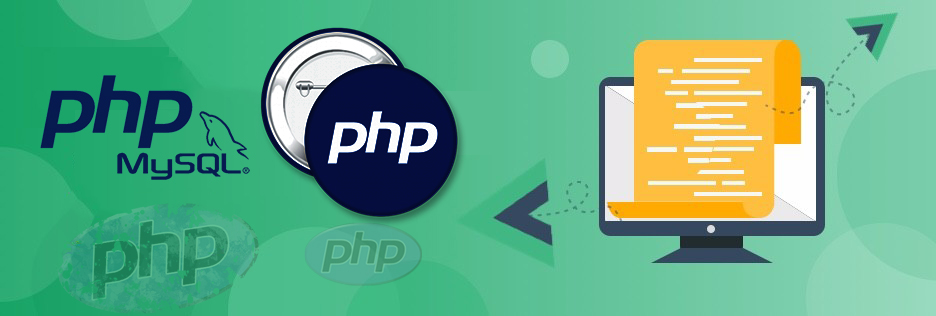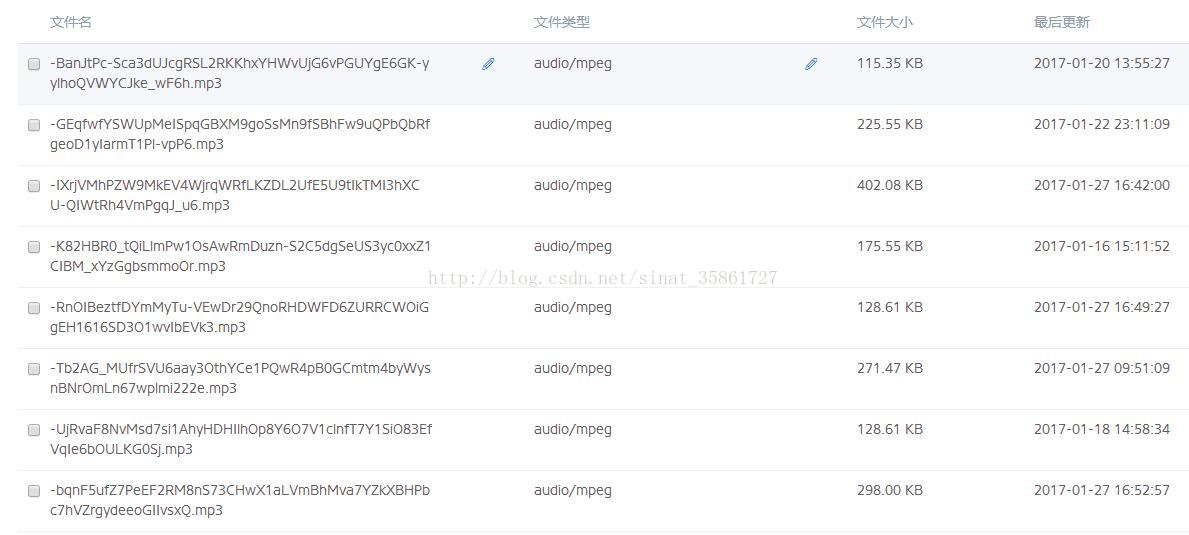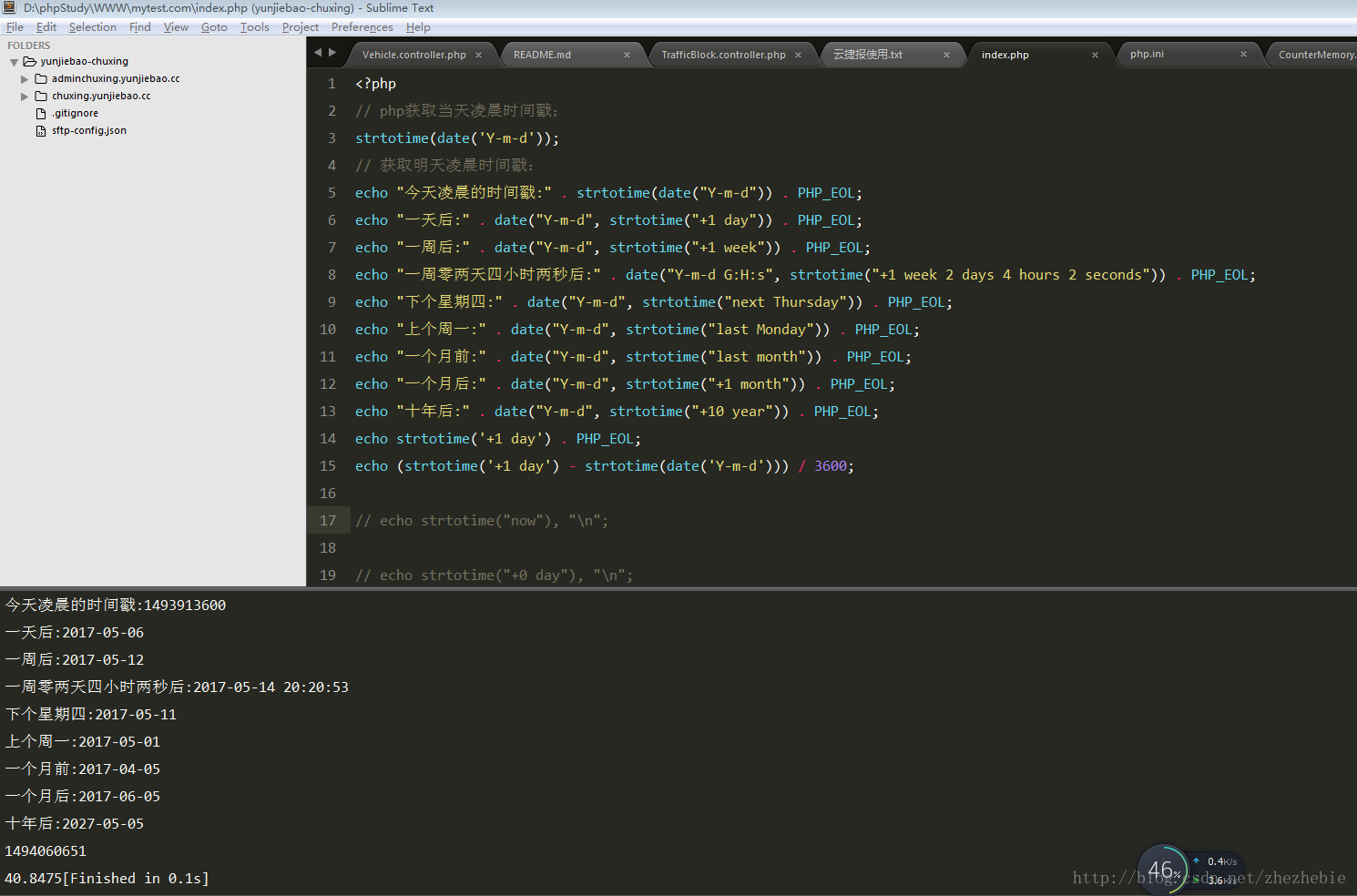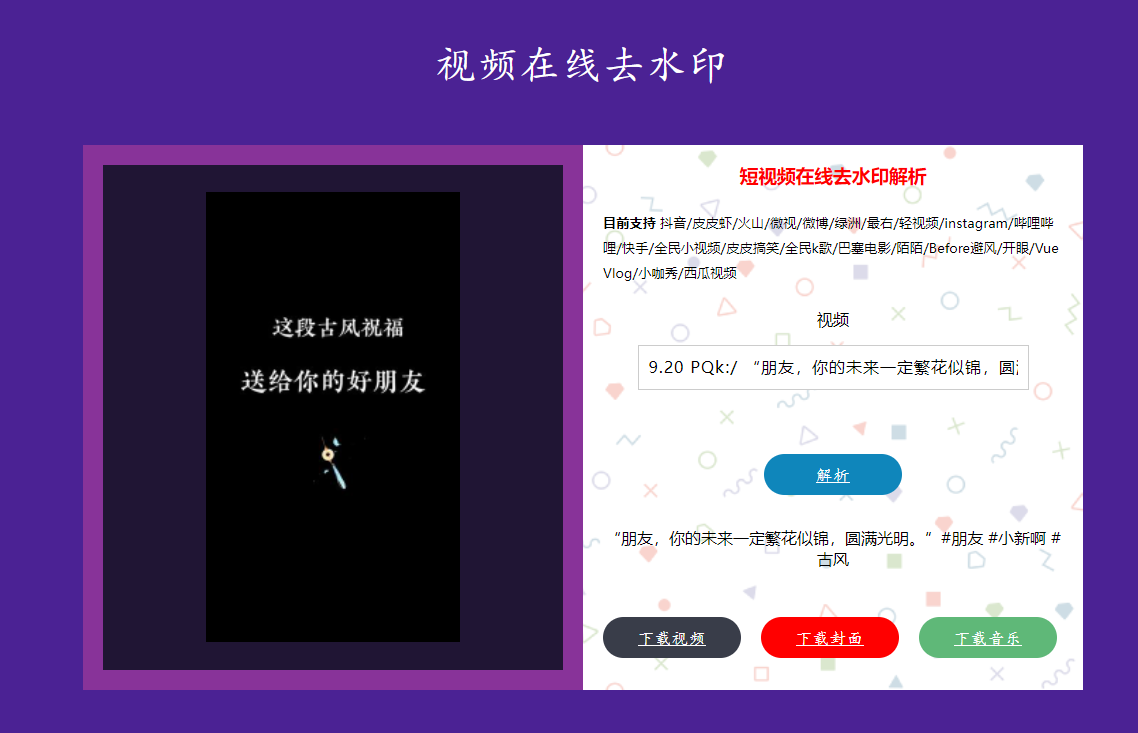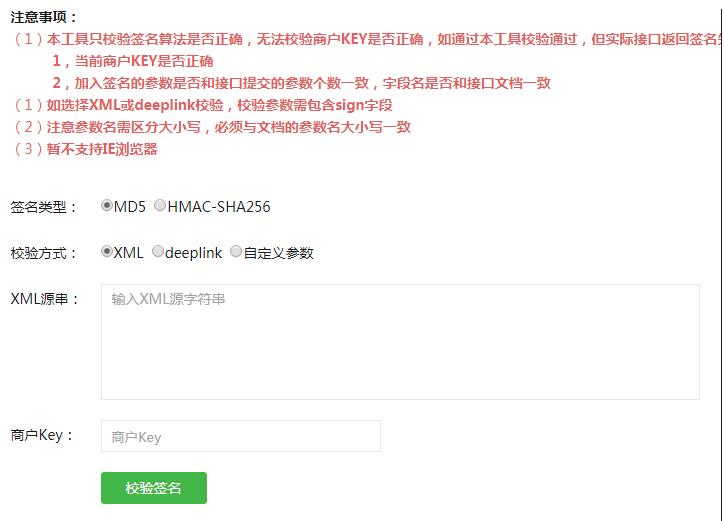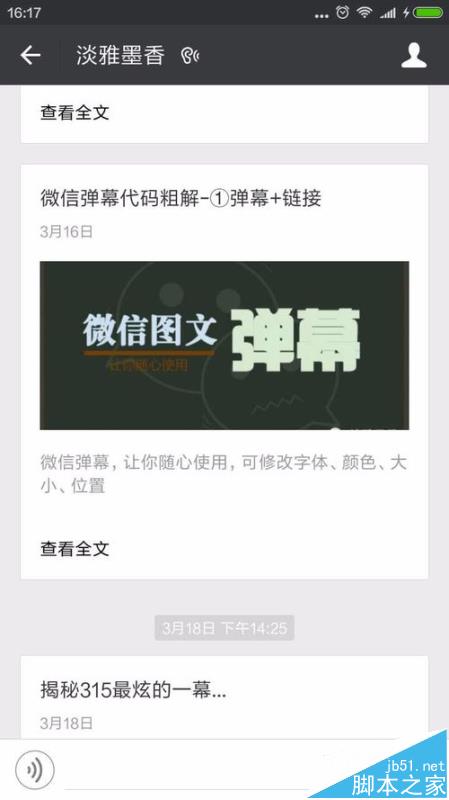在 Laravel 5 中集成 Intervention Image 实现对图片的创建、修改和压缩处理
Intervention Image是一个PHP图片操作处理库,为图片创建、修改及压缩等处理提供了便捷方式。此外,还提供了服务提供者和门面以便集成到Laravel应用中。
1、安装
安装Intervention Image之前,需要确保php版本>=5.4并且安装了Fileinfo扩展,以及GD库(>=2.0)或者Imagick扩展(>=6.5.7)。
我们使用Composer在命令行安装最新版本的Intervention Image:
composer require intervention/image
执行命令后,会在项目composer.json文件中的require中增加如下图所示:

2、集成到Laravel
前面已经提到,Intervention Image 提供了相应的服务提供者和门面以便集成到Laravel应用。
安装好Intervention Image后,打开config/app.php,注册如下服务提供者到$providers数组:
[html]
view plain
copy
InterventionImageImageServiceProvider::class
然后添加如下门面到$aliaes数组:
[html]
view plain
copy
'Image' => InterventionImageFacadesImage::class
这样我们就可以在Laravel应用代码中直接使用Image了。
3. 基础用法
使用时,如果laravel版本较高的已经引入命名空间的,需要在使用的时候,引用一下Image的命名空间,否则找不到该类。
[html]
view plain
copy
// 修改指定图片的大小 $img = Image::make('images/avatar.jpg')->resize(200, 200); // 插入水印, 水印位置在原图片的右下角, 距离下边距 10 像素, 距离右边距 15 像素 $img->insert('images/watermark.png', 'bottom-right', 15, 10); // 将处理后的图片重新保存到其他路径 $img->save('images/new_avatar.jpg'); /* 上面的逻辑可以通过链式表达式搞定 */ $img = Image::make('images/avatar.jpg')->resize(200, 200)->insert('images/new_avatar.jpg', 10);
4.具体用法
读取图像
Intervention Image读取图像超级简单,你只需要给定一个路径到make()方法,其他的烦心事Intervention Image来搞定。
从文件读图像
[html]
view plain
copy
$img = Image::make('photo.jpg');
这个方法是高度定制的,不只能用路径,下面的输入格式都可以:
基于文件系统的图像路径图像URL (allow_url_fopen 必须启用).二进制图像数据Data-URL 编码图像数据Base64 编码图像数据PHP资源类型的gd.(在使用 GD 驱动时)Imagick实例 (在使用 Imagick 驱动时)InterventionImageImage 实例SplFileInfo 实例 (用来处理器Laravel 文件上传 通过 SymfonyComponentHttpFoundationFileUploadedFile)
可以去API文档看更多例子。
创建图像
如果想生成一幅空图像,可以用canvas()并传入宽,高。背景颜色是可选的,如果没有传入,默认是透明背景。
创建新的图像与背景颜色
[html]
view plain
copy
$img = Image::canvas(800, 600, '#ccc');
创建新图像的更多例子,去看API文档。
编辑图像
在使用 make() 或者 canvas()创建一个新图像实例后,可以使用其他所有的方法到这个实例。
通常每个命令返回一个修改后的InterventionImageImage实例,所以可以链式调用。
方法链: